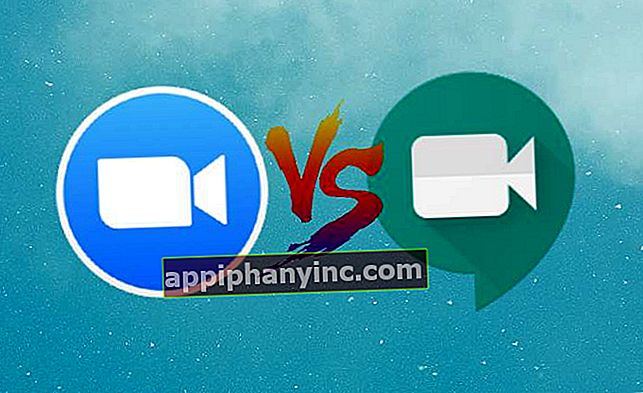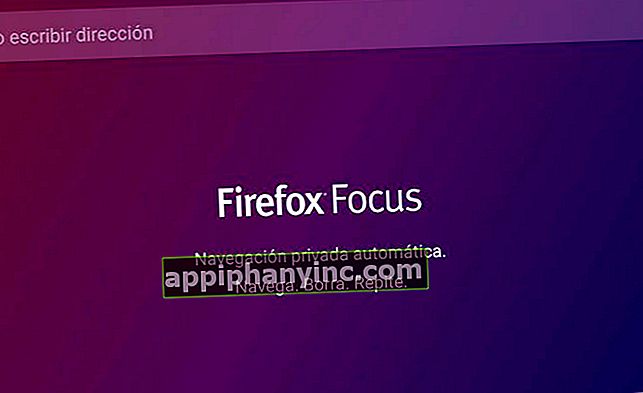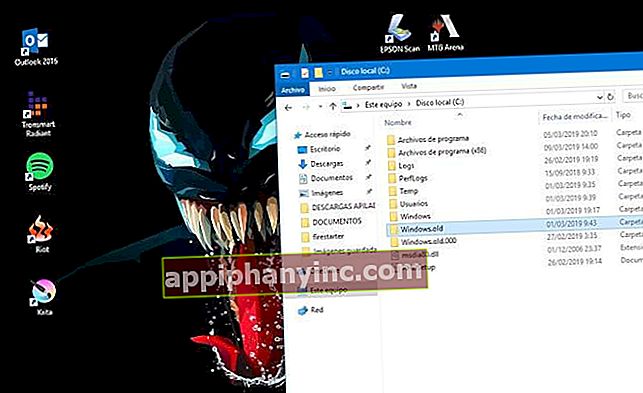Legg til en nettverksskriver - The Happy Android

Hvis du jobber på et lokalt nettverk, for eksempel et kontor, og har flere skrivere du kan skrive ut på et eller annet tidspunkt, må du sette opp en ny skriver på datamaskinen.
Husk at en nettverksdelt skriver kan konfigureres på 3 forskjellige måter, og i hvert tilfelle vil trinnene du følger for å legge til skriveren i listen, være forskjellige. Før du prøver å legge til skriveren i brava, må du finne ut hvordan den er konfigurert:
- Skriver koblet direkte til nettverkskontakten.
- Skriver konfigurert på en server av inntrykk.
- Skriver delt fra en annen datamaskin.
Skriver koblet direkte til nettverket (TCP / IP)
I dette tilfellet er skriveren koblet direkte til en nettverkskontakt og har en tildelt IP-adresse. For å legge til denne typen skrivere på datamaskinen du må vite hva som er IP-adressen til skriveren og driverne Av det samme.
Hvordan kan jeg finne ut hva IP-en til skriveren er?
Spør teknikeren som installerte skriveren, eller finn en kollega som allerede har skriveren installert. På lagkameratens lag, fra «Hjem »->» Enheter og skrivere » velg skriveren med høyre knapp og klikk på “Skriveregenskaper”. Et nytt vindu åpnes. Fra fanen "porter”Se etter linjen som har merket av for:

For bildet er skriverens IP 172.31.50.89.
Hvordan får jeg skriverdrivere?
Du kan laste ned driverne for hvilken som helst skriver fra produsentens nettsted. Søk i Google etter driverne som indikerer nøyaktig merke og modell, og gå inn på produsentens side for å laste dem ned. Ikke la deg lure av andre sider som ikke er fra produsenten selv, siden mange av disse nettstedene vil be deg om noe i bytte for driverne (de vil installere sitt eget program eller be om penger i bytte for sjåføren, og ingen av dette er virkelig nødvendig).
Hvordan installerer jeg skriveren?
Nå som du har driverne og du vet hva IP er, er det første du må gjøre å starte driverinstallasjonspakken. Hvis de nedlastede driverne kommer i en kjørbar fil (.exe), er det bare å kjøre driverpakken, og den vil veilede deg i installasjonen av skriveren.
Hvis du ikke har installasjonspakken, og du har lastet ned driverne "bareback", må du utføre installasjonen for hånd:
Fra startknappen går du til “Enheter og skrivere”.

“Legg til en skriver”.

Velg "Legg til en nettverks-, trådløs- eller Bluetooth-skriver” -> “Skriveren er ikke på listen", deretter "Legg til en skriver etter TCP / IP-adresse eller vertsnavn"Y"Neste”.

I neste vindu må du indikere at enhetstypen er "TCP / IP-enhet”Og skriv inn IP-adressen til skriveren i vertsnavnet eller IP-adressen (bildet nedenfor lyder 192.168.10.72, men i ditt tilfelle må du legge IP-adressen til skriveren du vil installere).

Trykk "Neste”Og systemet vil prøve å finne skriveren. Deretter vil den be deg om å installere skriverdriverne. Finn skriverdriveren: Det er en fil .inf og du finner den i drivermappen du har lastet ned fra produsentens side.

Velg driveren og driverne for skriveren din vil bli installert. Trykk "Neste"Y"Fullfør”For å fullføre installasjonen. Systemet vil spørre deg om du vil at denne nye skriveren skal være standardskriver. Si til ham ja hvis dette er skriveren du skal bruke som standard.
Skriveren henger fra en utskriftsserver
Dette er det enkleste tilfellet når du legger til en nettverksskriver. Den aktuelle skriveren er konfigurert på en utskriftsserver og administreres derfra. Dette betyr at skriveren allerede har tilhørende drivere installert, og at du bare må legge den til datamaskinen din og så er det det. Hvordan gjør vi det?
Siden "Start”->”Enheter og skrivere"Gå til"Legg til en skriver”. Velg "Legg til en nettverks-, trådløs- eller Bluetooth-skriver” -> “Skriveren er ikke på listen”.

Skriv navnet på serveren og navnet på skriveren i samme format som angitt på bildet, begynn med "\" for å referere til serveren og senere inkluder "\" for å indikere skriveren som henger fra den.
Trykk på neste, og skriveren blir automatisk lagt til listen din.
Delt skriver fra en annen datamaskin
For å legge til en skriver som er koblet til en annen datamaskin, må du følge de samme trinnene som når du legger til en skriver som henger fra en server, men i stedet for å indikere navnet på serveren, må du nevne navnet på datamaskinen eller dens IP og navnet på skriveren. For eksempel \ pcmaite \ HP LaserJet 1600. I dette tilfellet vil installasjonsveiviseren be deg om å installere skriverdriverne (* .inf-fil), så husk at du må ha den tilgjengelig for å fullføre installasjonen. Vær også oppmerksom på at skriveren må være i delt modus fra datamaskinen den er koblet til, hvis ikke, vil den være ubrukelig hvis vi prøver å legge den til.
Dette er en grunnleggende guide for å legge til en nettverksskriver til en datamaskin, men erfaringsmessig forteller jeg deg at hvert nettverk og hvert selskap er en verden, og at det er mange varianter og små detaljer som kan være forskjellige i installasjonsprosessen, men for å gjøre oss til en grunnleggende idé synes jeg er en god start.